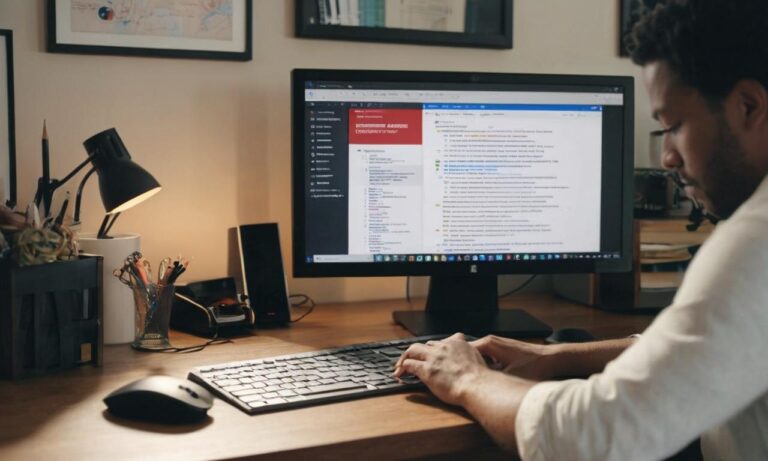Tworzenie plakatu w programie Microsoft Word może wydawać się trudne, ale dzięki prostym krokom można stworzyć profesjonalnie wyglądający projekt. Poniżej znajdziesz szczegółowy przewodnik, który pomoże Ci krok po kroku w procesie tworzenia plakatu.
Wybierz odpowiedni rozmiar dokumentu
Pierwszym krokiem jest wybór odpowiedniego rozmiaru dokumentu. Przejdź do zakładki „Rozkład strony” i wybierz niestandardowy rozmiar, który najlepiej odpowiada wielkości plakatu, jaki chcesz stworzyć.
Dodaj tło i kształty
Personalizuj swój plakat, dodając atrakcyjne tło. Możesz także użyć różnych kształtów, aby podkreślić ważne informacje. Przejdź do zakładki „Wstaw” i wybierz „Kształty” oraz „Wypełnienie kształtu” w celu dodania tła.
Wstaw obrazy i grafiki
Aby uczynić swój plakat jeszcze bardziej atrakcyjnym, dodaj obrazy i grafiki. Kliknij na zakładkę „Wstaw” i wybierz „Obrazy” lub „Ilustracje”. Wybierz odpowiednią grafikę, a następnie dostosuj jej rozmiar i położenie.
Dodaj tekst
Wstawiaj tekst, używając narzędzi tekstowych w Wordzie. Możesz dostosować czcionkę, kolor i rozmiar tekstu, aby dopasować go do ogólnej estetyki plakatu. Warto również użyć pogrubienia, kursywy i podkreślenia, aby podkreślić istotne informacje.
Stwórz układ i hierarchię
Zorganizuj treść plakatu, tworząc czytelny układ i hierarchię informacji. Ważne informacje powinny być łatwo dostrzegalne, a całość projektu powinna być spójna i estetyczna.
Korzystaj z kolorów i czcionek z umiarem
Unikaj nadmiernego użycia kolorów i różnych czcionek. Trzymaj się harmonijnej palety kolorów i wybieraj jednolite czcionki, aby plakat był czytelny i estetyczny.
Dodaj ramki i cienie
Chcesz, aby Twój plakat wyróżniał się? Dodaj ramki i cienie do tekstu, obrazów i kształtów. To prosta technika, która nadaje projektowi trójwymiarowy wygląd.
Sprawdź druk
Zanim zapiszesz plakat, sprawdź, czy wszystko jest gotowe do druku. Upewnij się, że rozmiar plakatu jest zgodny z oczekiwaniami i że wszystkie elementy są czytelne i poprawnie sformatowane.
Tworzenie plakatu w programie Word może być łatwe, jeśli zastosujesz się do powyższych kroków. Pamiętaj o kreatywności i dostosuj projekcik do swoich potrzeb. Teraz, gdy znasz tajniki tworzenia plakatu w Wordzie, możesz śmiało przystąpić do projektowania!
Najczęściej Zadawane Pytania
Oto kilka często zadawanych pytań dotyczących tworzenia plakatu w programie Microsoft Word:
| Pytanie | Odpowiedź |
|---|---|
| Jak zmienić rozmiar dokumentu? | Przejdź do zakładki „Rozkład strony” i wybierz „Niestandardowy rozmiar”, gdzie możesz dostosować szerokość i wysokość dokumentu. |
| Czy mogę używać własnych obrazów jako tła? | Tak, możesz. Kliknij „Wstaw” i wybierz „Obrazy”. Wybierz swój obraz, a następnie zastosuj go jako tło. |
| Jak dodać efekt trójwymiarowy do tekstu? | Wybierz tekst, kliknij „Formatowanie tekstu” i zastosuj efekty takie jak cienie i ramki, aby uzyskać trójwymiarowy wygląd. |
9. Personalizuj plakat zgodnie z potrzebami
Nie boj się eksperymentować z różnymi elementami. Dodaj elementy, które wyróżnią Twój plakat i sprawią, że będzie unikalny. Bądź kreatywny!
10. Wykorzystaj dostępne szablony
Jeśli chcesz zaoszczędzić czas, skorzystaj z gotowych szablonów plakatów dostępnych w programie Word. To szybki sposób na uzyskanie profesjonalnego wyglądu.
Wskazówka dotycząca kolorów
Wybieraj kolory zgodnie z tematem plakatu. Jasne kolory mogą przyciągnąć uwagę, podczas gdy stonowane kolory nadadzą elegancki charakter.
Dbaj o czytelność tekstu
Upewnij się, że tekst jest czytelny i kontrastuje z tłem. Unikaj zbyt fantazyjnych czcionek, które mogą utrudnić czytanie.